ポート転送は、ローカル ネットワークへの外部接続試行をそのネットワーク上の特定のデバイスにリダイレクトします。ほとんどの人はポート転送を必要としないため、ホーム ネットワーク上のポートは通常、閉じたままにしておく必要があります。ただし、ポート転送を設定する理由もたくさんあります。
ローカル ネットワーク ルーターでポート転送を設定する必要がある場合は、最適なソフトウェアとその使用方法をいくつか紹介します。
ネットワーク上でのポート転送の設定
UPnP (ユニバーサル プラグ アンド プレイ) ポート転送は、ネットワークにいくつかのセキュリティ リスクをもたらす可能性があるため、回避することをお勧めします。
UPnP ソフトウェアを使用してポート転送を有効にする代わりに、ルーターの管理ページからポート転送ルールを作成できます。このプロセスは、ルーターのブランド、ネットワークの複雑さ、達成したい内容によって多少異なります。
ネットワーク上の ポート転送を手動で設定する に関するガイドをお読みください。
UPnP ソフトウェアを使用してルーターでポート転送を有効にしたい場合は、それに最適なソフトウェア アプリを 4 つ紹介します。
1. シンプルなポートフォワーディング
Simple Port Forwarding は、PCWintech によって開発された無料ソフトウェアであり、ユーザーがポート フォワーディングを簡単に設定できるようにします。このソフトウェアはルーターと直接連携するのではなく、Web ページ経由で動作します。つまり、ルーターの Web インターフェイスにアクセスする必要はありません。全体として、これによりポート転送のプロセスが自動化され、実現がはるかに簡単になります。
Simple Port Forwarding には 700 を超えるプログラムとゲームのデータベースが含まれており、IPを静的に設定します または DHCP が可能で、現在のすべてのバージョンの Windows で動作します。さらに、3050 ルーターと 52 の言語をサポートします。
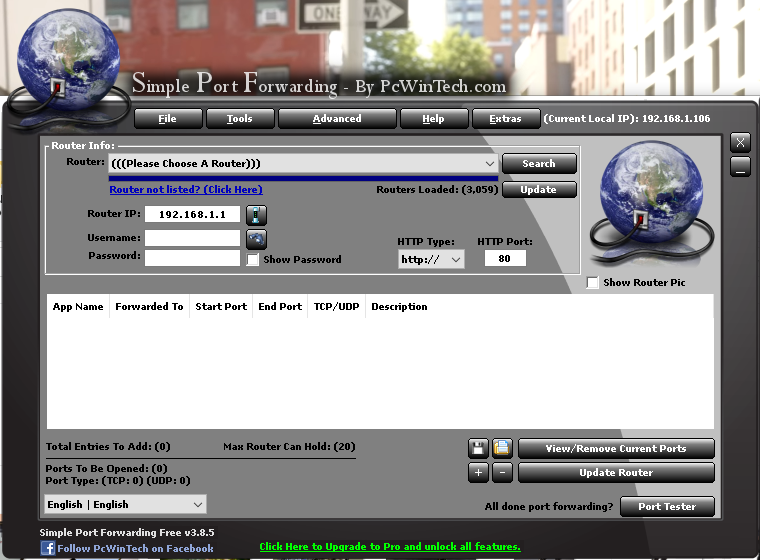
無料版と有料版があります。有料版には、ソフトウェアの使用を向上させるいくつかの品質アップグレードが提供されていますが、無料版にはすべてのポート転送機能が含まれています。
簡易ポート転送を使用するには、次の手順を実行します。
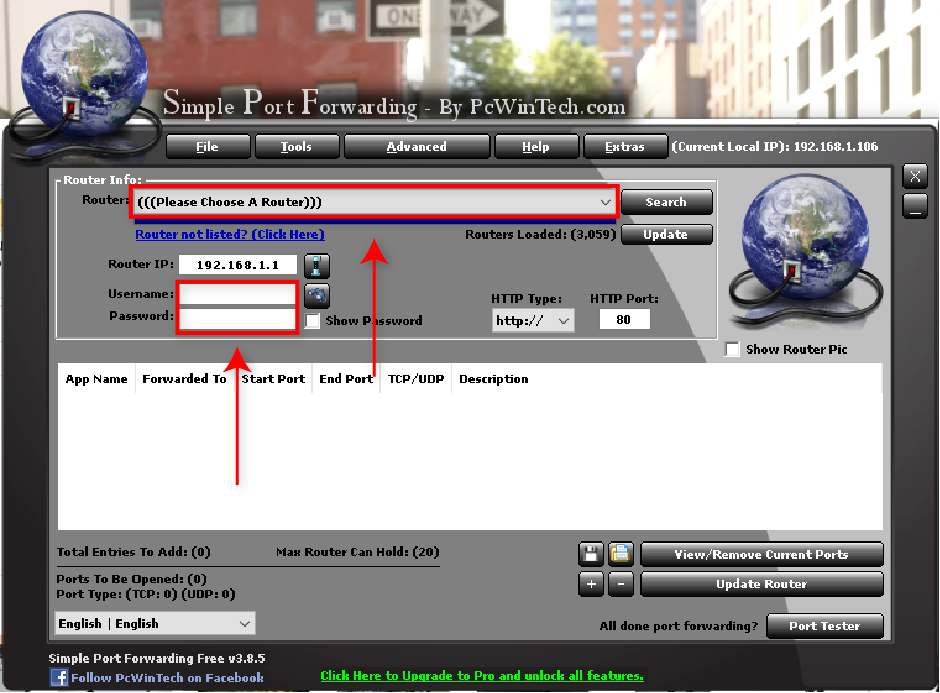
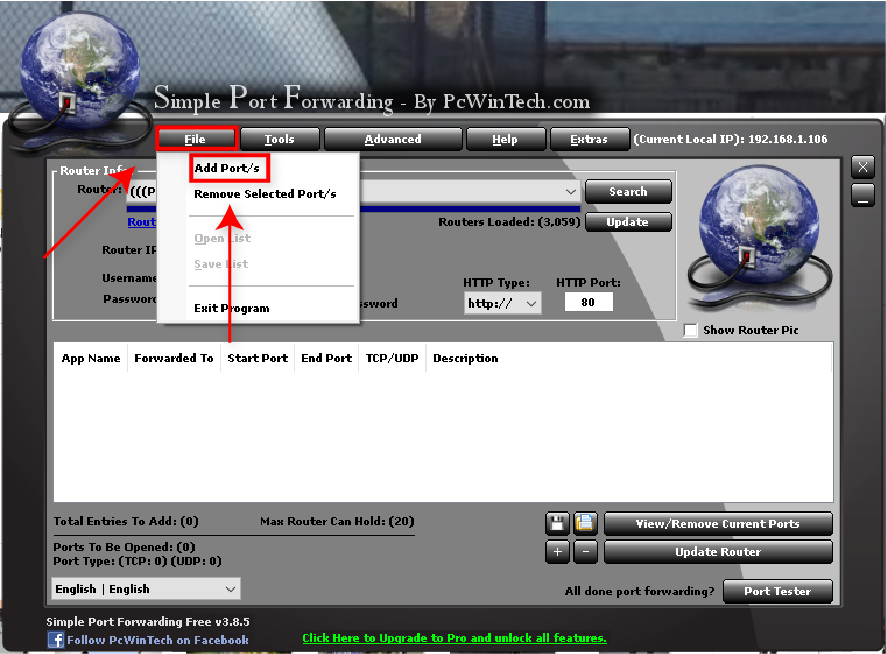
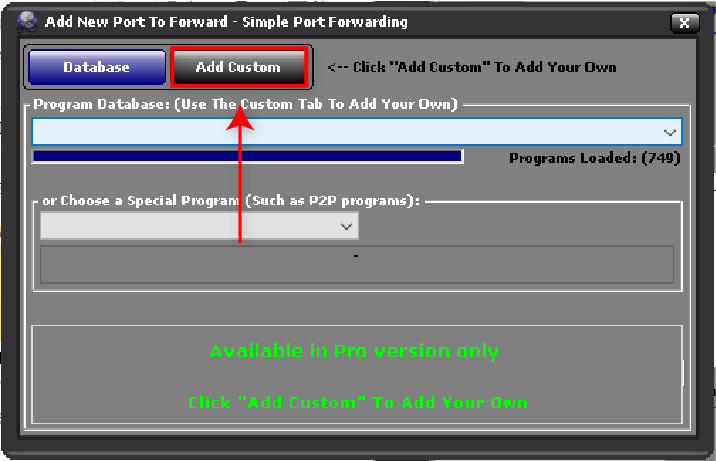
ポートが転送され、メイン ウィンドウのリストに表示されます。ウィンドウの右下にあるポート テスター を選択すると、ポート転送が成功したかどうかを確認できます。
注: 有料バージョンをお持ちでない場合は、まずローカル IP を手動で静的 IP に設定する必要がある場合があります。
2. PFConfig
ポート フォワード ネットワーク ユーティリティは、ルーターの使用を簡素化するための多くの機能を備えたポート フォワーディング プログラムです。 Windows 7 から Windows 10 と互換性があります。
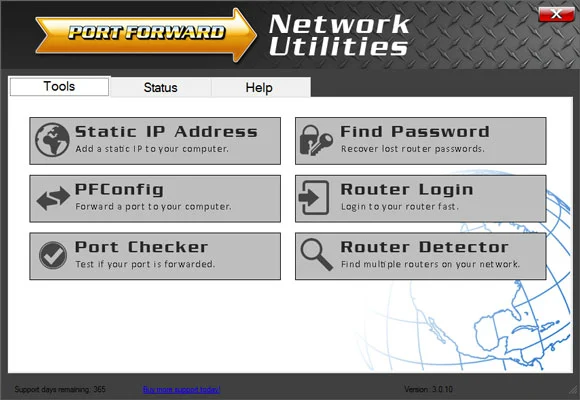
このリストの他のソフトウェアと同様に、ポート フォワード ネットワーク ユーティリティを使用すると、静的 IP アドレスを設定したり、ポートが転送されているかどうかを確認したり、新しいポート転送を構成したり、紛失したルーター パスワードを回復したりすることもできます。
PFConfig を選択してポート転送を構成します。 PFConfig には何千もの互換性のあるルーターが含まれており、シンプルなグラフィカル インターフェイスで動作します。 [このアプリを転送 ] をクリックして転送したいアプリケーションを選択し、プロトコルと宛先を選択して、ルーターの更新 を選択するだけです。
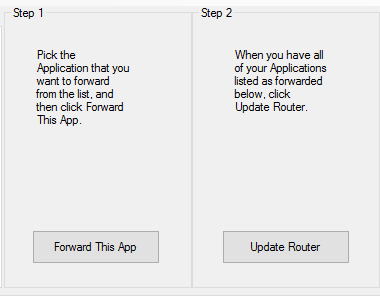
3. UPnP ポートマッパー
UPnP PortMapper は、静的パブリック IP アドレスとポート転送を設定できるもう 1 つの無料プログラムです。これは .jar ファイル (Java 実行ファイル) として利用できます。つまり、これを使用するには Java が必要です。グラフィカル インターフェイスとして、またはコンソール コマンド (自動スクリプトを許可) として使用できます。
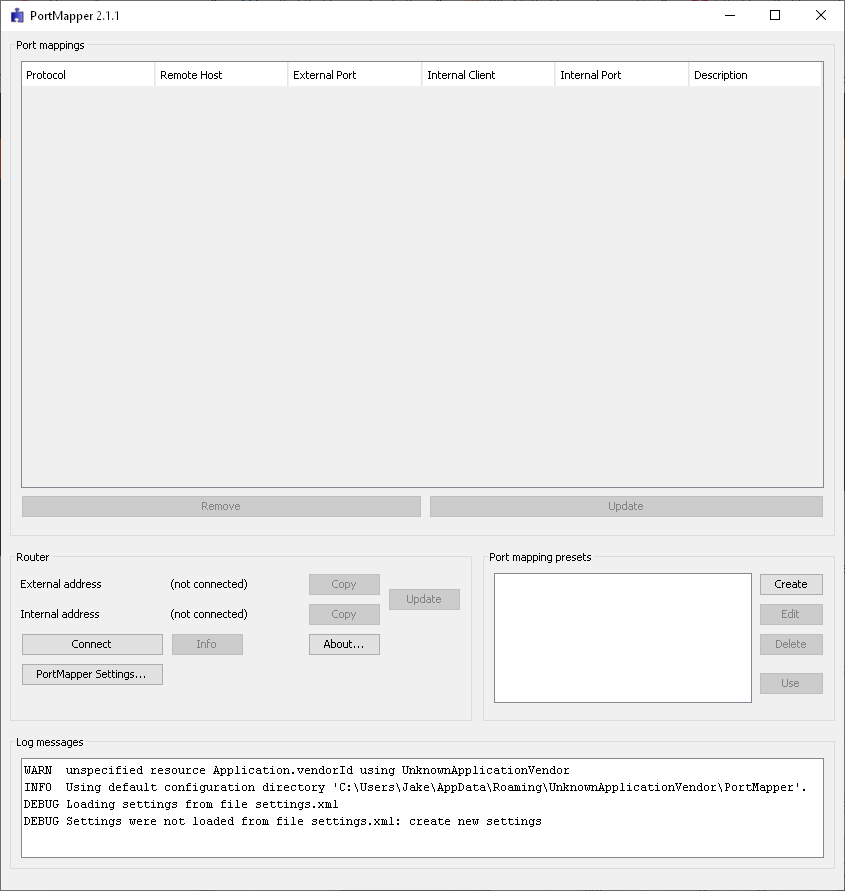
UPnP PortMapper は使い方が簡単ですが、すべてのルーター モデルをサポートしているわけではありません。新しいバージョンを実行するとエラーが発生する可能性があるため、Windows 10 ユーザーはバージョン 2.1.1 を使用する必要がある場合があることに注意してください。.
ソフトウェアを使用するには、次の手順を実行します。
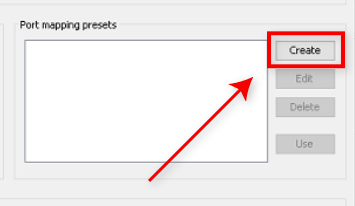
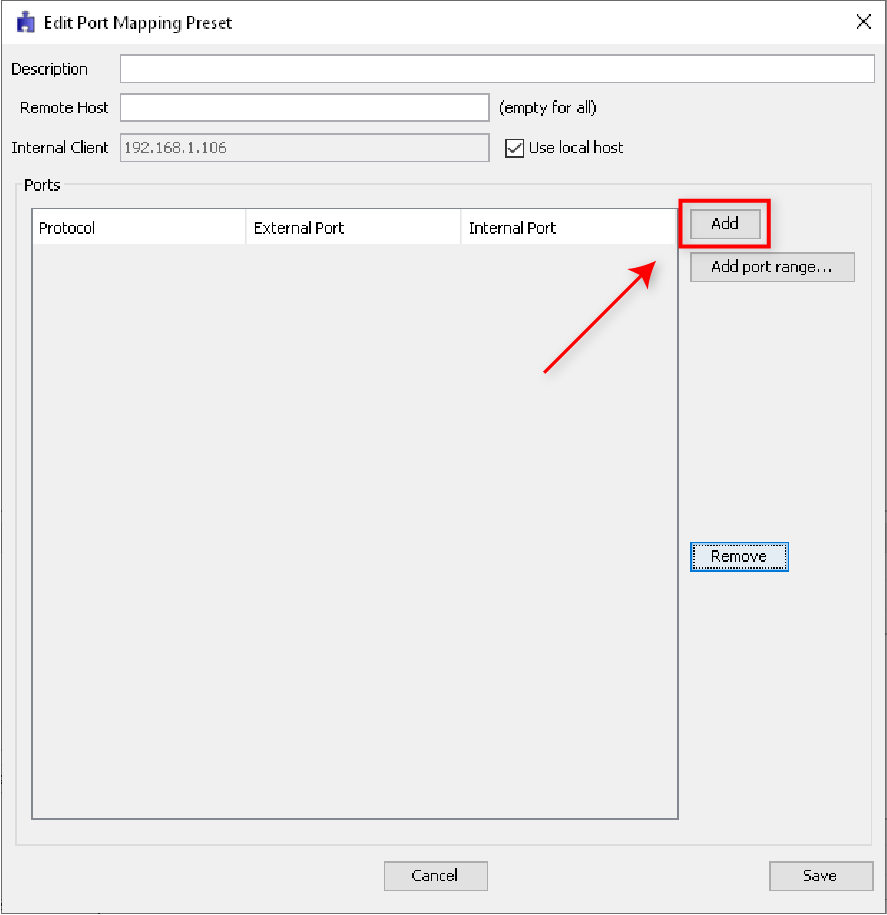
4. オータフ
AUTAPF は、NetworkActiv によって開発されたポート転送ソフトウェアです。 64 ビット バージョンを含む Windows 10 までのサポートにより、簡単な UDP および TCP ポート転送が可能になります。
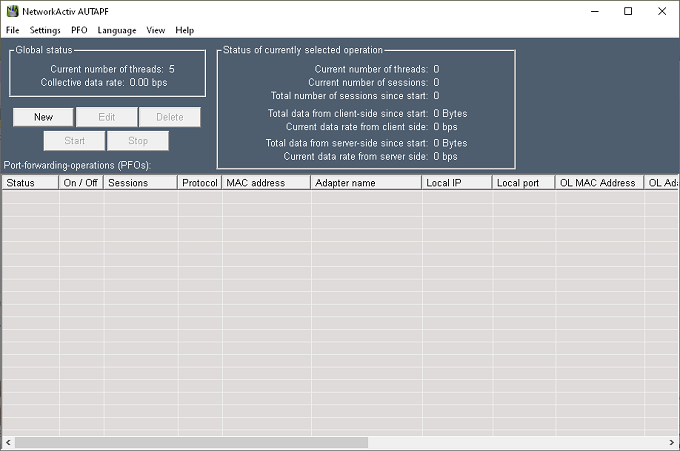
AUTAPF を使用すると、外部トラフィックを特定のポートまたは IP アドレスに簡単にリダイレクトできます。複数のポートの転送、接続のリアルタイム監視、ログのエクスポートなどが可能になります。さらに、グラフィカル ユーザー インターフェイスを介して、システム サービスとして、または Web ブラウザーを介して実行できます。 AUTAPF には、IPv4、IPv6、および MAC アドレスのサポートも含まれています。
AUTAPF を使用してポート転送を設定するのは簡単ですが、事前に静的 IP アドレスを設定する の作業が必要になります。
ポート転送: イージーまたはハード
ネットワーク上でポート転送を手動で設定するのが苦手な場合でも (または、その方法を学ぶ時間がない場合でも)、心配する必要はありません。この記事で紹介したソフトウェアがすべての作業を行ってくれます。
ただし、悪意のある攻撃者によるネットワークの侵害を防ぐためのポート転送にはセキュリティ リスクが伴うことを念頭に置いてください。避けるべきです
.